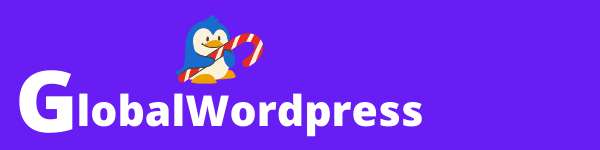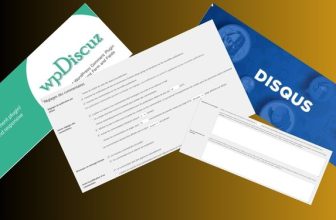Nous allons voir dans ce tutoriel comment réparer l’erreur ERR_TOO_MANY_REDIRECTS (boucle de redirection en français) sur un site WordPress.
L’erreur ERR_TOO_MANY_REDIRECTS fait partie des erreurs les plus courantes sur WordPress. Elle indique que votre site à une boucle de redirection qui a pour conséquence de bloquer l’affichage de votre site.
Cette boucle se produit principalement lorsque l’adresse (URL) d’une première page est redirigée vers une seconde page qui la renvoie à son tour à la première page, ce qui crée une boucle infinie.

Qu’est ce qui cause l’erreur ERR_TOO_MANY_REDIRECTS ?
L’erreur ERR_TOO_MANY_REDIRECTS peut être causée par différents facteurs.
- Une redirection défaillante sur votre serveur.
- Un plugin.
- Un mauvais paramétrage des URLs dans WordPress.
- Des redirections obsolètes dans le cache ou les cookies de votre navigateur.
- Certificat SSL/TLS mal configuré (paramètres HTTPS)
- Erreur dans le fichier .htaccess.
- Mauvaise migration du site web ou de son nom de domaine.
- Problème avec un CDN (Cloudfare par exemple).
Le message d’erreur selon le navigateur
Le message d’erreur affiché varie d’un navigateur à l’autre, mais ils indiquent tous une erreur de redirection.




Comment résoudre le problème de l’erreur ERR_TOO_MANY_REDIRECTS dans WordPress ?
Comme les causes du problème peuvent être différentes, les méthodes pour le corriger le sont aussi. Vous allez donc devoir les tester une par une jusqu’à trouver celle qui fonctionne.
Actualiser la page
La première solution consiste tout simplement à actualiser (rafraîchir) la page pour remplacer toutes les données stockées.
Supprimer les cookies du site
La plupart des sites internet stockent des cookies dans votre navigateur, ces derniers contiennent parfois des données erronées qui peuvent être la cause de l’erreur ERR_TOO_MANY_REDIRECTS.
La meilleure solution pour tester si le problème vient des cookies est de supprimer ceux du site concerné.
La méthode pour supprimer les cookies d’un site peut être différente d’un navigateur à l’autre.
Avec Google Chrome :
Cliquez sur l’icône en forme de cadenas qui se trouve à gauche de la barre d’adresse, puis sur Cookies. Dans la fenêtre qui s’ouvre, cliquez sur chaque cookie, puis sur supprimer. Une fois tous les cookies de la page du site supprimé, cliquez sur OK.



Vider le cache du navigateur
Le cache de votre navigateur stocke des informations sur votre site pour les charger plus rapidement lors des prochaines visites. Ce cache peut contenir des données obsolètes et provoquer des erreurs de redirection.
Pour vérifier que le problème ne vient pas de là, allez sur votre site en utilisant la navigation privée du navigateur.
Avec Chrome :
Cliquez sur les 3 petits points en haut à droite, puis sur Nouvelle fenêtre de navigation privée.

Pour effacer le cache du navigateur Chrome :
- Cliquez sur Plus les 3 petits points en haut à droite.
- Cliquez sur Plus d’outils.
- Cliquez sur Effacer les données de navigation.
- En haut de la page, choisissez une période. Pour tout supprimer, sélectionnez Toutes les périodes.
- Cochez les cases face à « Cookies et données de site » et « Images et fichiers en cache« .
- Cliquez sur Effacer les données.
Vider le cache de votre site WordPress
Si aucune des méthodes ci-dessus n’a fonctionné, il se peut que la cause de l’erreur ERR_TOO_MANY_REDIRECTS soit le cache de WordPress.
Si malgré la boucle de redirection, vous avez toujours accès au tableau de bord de WordPress, vous pouvez installer un plugin de cache comme WP Rokets (payant) ou WP Super Cache (gratuit) pour réaliser l’opération.
WP Super Cache
Vous pouvez trouver ce plugin dans le répertoire des extensions WordPress.
- Une fois installé et activé, allez sur le tableau de bord de WordPress → Réglages → WP Super Cache.
- Cochez Caching ON.
- Cliquez sur Delete Cache (pour vider le cache).


Nettoyer le cache serveur
Si l’erreur ERR_TOO_MANY_REDIRECTS vous empêche d’accéder au tableau de bord de WordPress, vous allez devoir passer par le panneau de contrôle fourni par votre Hébergeur, le plus utilisé de tous et Cpanel.
Cpanel
- Dans Cpanel allez dans Fichier → Gestionnaire de fichiers.

- Sélectionner votre site dans la liste des dossiers.
- Ouvrez le dossier wp-content.
- Ouvrez le dossier Cache.
- Supprimer tous les dossiers qui se trouvent à l’intérieur du dossier caché, mais ne supprimez pas le dossier source nommé cache.
Retourner sur votre site pour vérifier si le nettoyage du cache serveur a résolu le problème.



Vérifier les paramètres URL de votre site WordPress
Vérifier les paramètres URL de votre site WordPress
Une autre cause très courante qui peut provoquer l’erreur ERR_TOO_MANY_REDIRECTS est une mauvaise configuration des paramètres d’URL de WordPress.
Si vous avez accès au tableau de bord de WordPress
Allez sur Réglages → General et vérifiez que les deux URL sont parfaitement identiques. Si elles sont différentes, changer l’une des URL pour quelle soit identique à l’autre et cliquez sur Enregistrer les modifications.
- Adresse web de WordPress (URL) : correspond à l’adresse où sont stokes tous vos fichiers WordPress.
- Adresse web du site Web (URL) : correspond à l’adresse classique de votre site, celle que vos visiteurs doivent taper dans la barre d’adresse pour accéder à votre site.

Si vous n’avez pas accès au tableau de bord de WordPress
Il est plus que probable que l’erreur ERR_TOO_MANY_REDIRECTS causé par un mauvais paramétrage des URLs WordPress vous empêche d’accéder au tableau de bord de WordPress.
Dans ce cas, il faut modifier les URLs dans le fichier wp-config.php.
Pour accéder à ce fichier, vous pouvez soit utiliser un client FTP, soit utiliser le panneau de configuration fourni par votre hébergeur.
Avec le panneau de configuration Cpanel (le plus rependu de tous) suivez les étapes suivantes :
- Cliquez sur Gestionnaire des fichiers.
- Cliquez sur le dossier qui porte le nom de votre site.
- Faites un clic droit sur le fichier wp-config.php et dans la fenêtre qui s’ouvre et cliquez sur Éditer.
• En dessous de <?php - vous devez écrire les deux lignes ci-dessous en remplaçant https://example.com par l’adresse de votre site.
define(‘WP_HOME’,’https://example.com’);
define(‘WP_SITEURL’,’https://example.com’);
- Cliquez ensuite sur Enregistrer les modifications.
Désactiver temporairement tous les plugins
Il arrive parfois qu’un plugin WordPress interfère avec le fonctionnement des règles de redirection mises en place sur WordPress ou sur votre serveur, les plugins de redirection sont en surveiller tout particulièrement.
Si après avoir désactivé tous vos plugins, l’erreur ERR_TOO_MANY_REDIRECTS disparaît, c’est que le problème vient de l’un d’entre eux. Auquel cas, vous devrez les activer un par un jusqu’à trouver celui qui est en cause.
Si vous avez accès au tableau de bord de WordPress, vous pouvez désactiver tous les plugins d’un coup en vous rendant dans Extensions→ Extensions installées → cochez Extensions → Actions groupées → Désactiver → Appliquer.

Si vous n’avez pas accès au tableau de bord de WordPress, vous pouvez désactiver tous les plugins en renommant le dossier plugins, par exemple : pluginsdesactiver.
Le dossier se trouve dans wp-content →plugins

Si après ça vous pouvez accéder à votre site WordPress c’est que le problème provient d’un plugin, pour savoir lequel vous devez renommer à nouveau le dossier avec cette fois-ci le nom initial plugins.
Ouvrez ensuite le dossier plugins, pour afficher la liste de toutes les extensions installées sur votre site WordPress.
Chaque plugin est contenu dans un dossier, vous devez tous les renommer. Pour éviter toute confusion par la suite, ajouter juste le chiffre 2 à la fin de chaque nom d’origine.
Attention, renommer uniquement les dossiers, pas les fichiers.


Rétablissez ensuite le nom d’origine d’un de vos plugins (enlevez le 2) et vérifiez si vous pouvez accéder à votre site, recommencer l’opération pour chaque plugin jusqu’à trouver celui qui pose un problème.
Réinitialiser le fichier .htaccess de WordPress
Le fichier .htaccess de votre site WordPress peut parfois contenir des erreurs de redirection et être la cause de l’erreur ERR_TOO_MANY_REDIRECTS.
Comme dans les exemples précédents, vous devez vous servir de votre client ou du gestionnaire de fichiers qui se trouve dans le panneau d’administration fourni par votre hébergeur, pour accéder et réinitialiser le fichier .htaccess.
Ce dossier se trouve à la racine de votre site WordPress.

Pour réinitialiser le fichier .htaccess vous devez d’abord en créer une copie et la sauvegarder sur votre ordinateur.
Faites un clic droit sur le fichier .htaccess et cliquez sur Download.

Maintenant, effacez le fichier et vérifier si vous pouvez accéder à nouveau à votre site.
Si vous ne pouvez toujours pas y accéder, c’est que le fichier .htaccess n’est pas en cause, auquel cas, vous devez le recopier à son emplacement.
Si vous pouvez accéder à nouveau à votre site, c’est que le fichier .htaccess était la cause du problème, il vous faut donc le réinitialiser.
Pour réinitialiser le fichier .htaccess :
Allez sur le tableau de bord de WordPress → Réglages → Permaliens → Enregistrer les modifications.

Vider le cache CDN
Si vous utilisez un CDN (Content Delivery Network) comme Cloudfare, il se peut que le cache pose un problème.
Pour vider le cache Cloudfare de votre site :
Allez dans le panneau d’administration Cloudfare de votre site → Caching → Configuration → vider le cache → vider tous les éléments.